CSV Datei in XLSX Datei umwandeln
Aus PUPIL werden grössere Dateien nicht (mehr) als .XLSX Datei, sondern als .CSV ausgegeben. Das ist von der Performance her besser. Und CSV-Dateien enthalten keine Formatierungen, was sie flexibler beim Import in andere System macht.
Nachfolgend ein kurzes 1x1 über "CSV → XLSX".
Zweck und Funktion
CSV-Dateien werden nicht mit Doppelklick in einer Excel-Tabelle geöffnet. Je nachdem sind gewisse Parameter wie Dateiursprung oder Trennzeichnen passend zu machen. Hier das Wichtigste in kürze.
Abgrenzung
Nicht behandelt werden die Themen Pivot-Tabelle, Power Pivot und Power Query. Auch wenn dies interessant wäre.
CSV-Datei in eine XLSX-Datei umwandeln
Das CSV-Dateiformat ist ein universelles Format für den programm- und plattformübergreifenden Austausch von Tabellen und Listen. Dabei kann eine CSV-Datei ganz leicht direkt in Excel in eine «normale» Excel-Tabelle umgewandelt werden. Das wird zum Beispiel benötigt, um Daten aus einer externen Quelle in eine Excel-Tabelle importieren und dort dann auch bearbeiten, formatieren und beispielsweise visuell darstellen zu können.
Was ist das CSV-Format überhaupt?
Die Abkürzung «CSV» steht für «Comma-separated values», was auf Deutsch in etwa «durch Komma getrennte Werte» bedeutet. Dies ist ein spezieller Dateityp im Textformat (also ohne jegliche Formatierung), bei dem die Informationen nicht in Spalten gespeichert, sondern einfach nur durch Kommas getrennt werden. Das macht das CSV-Format zu einem universell lesbaren und nutzbaren Dateityp, mit dem sich Daten beliebig zwischen verschiedenen Programmen und unterschiedlichen Betriebssystemen austauschen lassen. Hier einige Praxisbeispiele.
• Da CSV-Dateien einen universellen Dateityp darstellen, können Sie von den meisten Programmen geöffnet sowie auch in ein solches Format abgespeichert werden. Das gilt auch für Microsofts Tabellenkalkulationsprogramm Excel (Teil der Office- und Microsoft-365-Suite).
• CSV-Dateien findet man vor allem in der Buchhaltung und im Controlling, wenn einfach strukturierte Daten in grossen Mengen verarbeitet werden müssen, zum Beispiel bezüglich Kunden, Abrechnungen oder Produkten.
• Auch für den Import und Export von Kontakt-Dateien wird häufig das CSV-Format verwendet, zum Beispiel um den Kontaktordner aus Gmail nach Outlook oder vom Smartphone nach Excel zu importieren.
• Beim Wechsel eines Computers oder des Webbrowsers werden die Lesezeichen im Browser ebenfalls meist mittels einer CSV-Datei auf das neue System überspielt.
• Ein weiteres grosses Anwendungsgebiet ist das Importieren und Exportieren zwischen verschiedenen Datenbanksystemen, wie beispielsweise zwischen MySQL und Oracle.
Wie eine CSV-Datei in Excel geöffnet wird
Das Lesen und Bearbeiten grosser Datenmengen geht in Microsoft Excel deutlich einfacher, übersichtlicher und vielseitiger als in einer CSV-Datei. Denn Excel bietet viel mehr Möglichkeiten im Bereich der Formatierung, der Datenberechnung (z. B. in einer Pivot-Tabelle oder mittels Formeln) und auch für eine visuelle Darstellung in Form von Diagrammen. Das Importieren und Umwandeln einer CSV-Datei in Excel geht dabei ganz einfach und in den meisten Fällen fast automatisch.
Wird eine CSV-Datei einfach nur mit Excel geöffnet, kann es zu Darstellungsproblemen kommen. Denn je nach verwendeter Software werden ganz unterschiedliche Zeichen für das Trennen der «durch Komma getrennten Werte» verwendet (das können Kommas, Punkte, Doppelpunkte, Semikolons oder Leerzeichen sein). Wenn die CSV-Datei dann zudem auch noch Datumsangaben oder Dezimalwerte enthält, sind Anzeigefehler vorprogrammiert. Um das zu vermeiden, sollte die CSV-Datei beim Öffnen in Excel zunächst (weitgehend automatisch) in eine Excel-Tabelle umgewandelt werden. Und das funktioniert so.
Umwandeln einer CSV-Datei in das Excel-Format
▶️ Schritt 1: Starten Sie die Excel-App und öffnen Sie eine neue, leere Arbeitsmappe.
▶️ Schritt 2: Klicken Sie auf die Registerkarte → Daten und dann im Menüband ganz links auf die Schaltfläche → Daten abrufen. Im Dropdownmenü wählen Sie die Option → Aus Datei und dann → Aus Text/CSV. Oder direkt auf → "Aus Text/CSV" klicken.
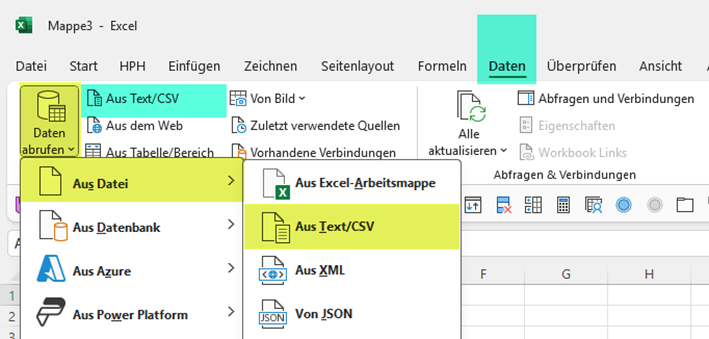
Eine CSV-Datei kann nicht einfach so in Excel geöffnet werden. Sie muss beim Öffnen zunächst noch in eine Excel-Tabelle umgewandelt werden – das erfordert einige wenige Zwischenschritte.
▶️ Schritt 3: Im neuen Auswahlfenster navigieren Sie zu der betreffenden CSV-Datei und klicken auf → Importieren. Daraufhin öffnet sich ein Vorschaufenster. Prüfen Sie nun, ob das automatische Umwandeln durch Excel richtig funktioniert hat. Meistens wird "Dateiursprung" und "Trennzeichen" korrekt erkannt. Wenn nicht, ist's passend zu machen. Ein "nicht gut" Beispiel:
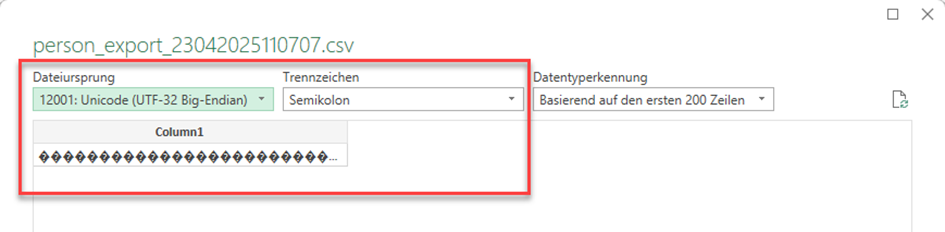
Meistens sieht's etwa so aus:
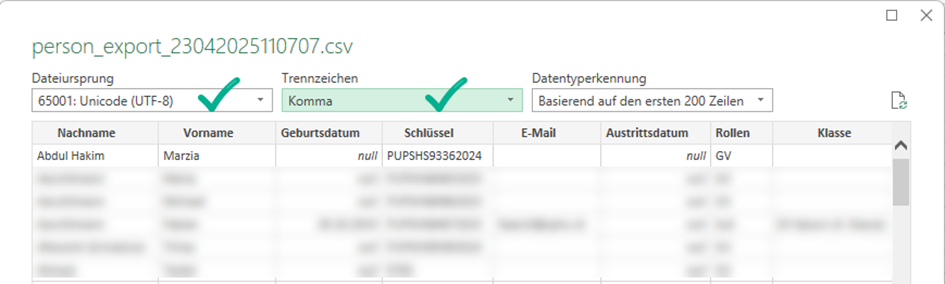
Mit → "Laden" wird's gleich in die XLSX-Datei umgewandelt
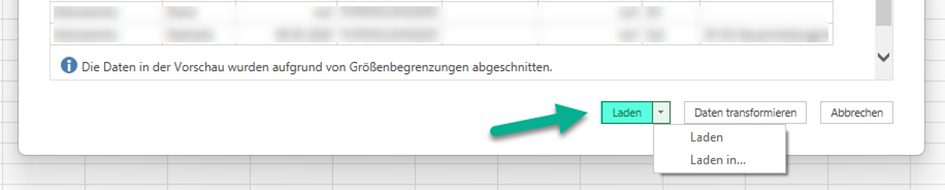
Nach dem Laden ist die Tabelle fix einer Tabellenformatvorlage zugeordnet und zeigt sich wie folgt:
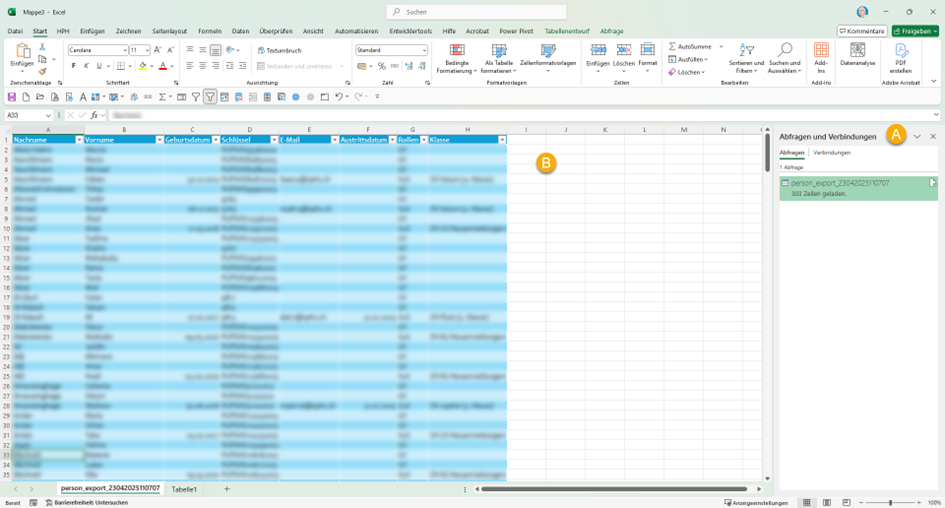
[ A ] – Abfragen und Verbindungen, kann geschlossen werden. Weist evtl. auf Fehler hin.
[ B ] – Die Tabellenformatvorlage kann geändert oder wieder gelöscht werden
Tipp 1: Tabellenformatvorlage löschen
Cursor in Tabelle setzen → Tabellenformatvorlagen öffnen (Dropdown links) und → löschen auswählen

Tipp 2: Tabellenformatierung löschen
Cursor wieder in Tabelle setzen und im Register → Tabellenentwurf → "in Bereich konvertieren" ausführen
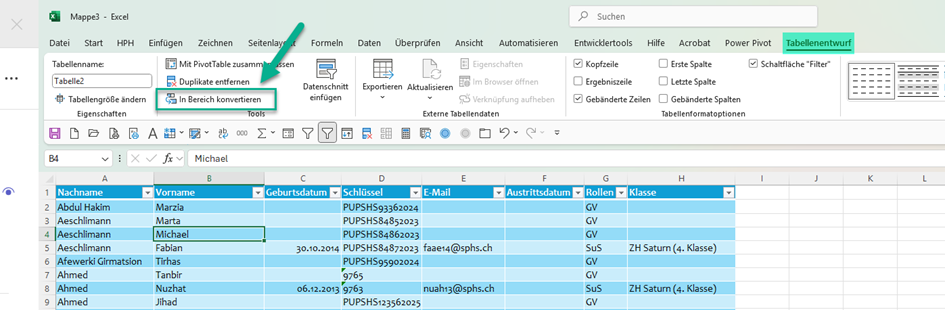
E N D E dieser Anleitung 😉
Sollten Fragen oder Unklarheiten festgestellt werden, bitte den Vorgang mit Vermerken wie gemachte Eingaben und eines Screenshots melden via support@pupil.ch.
